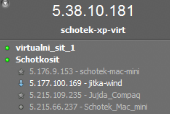Instalace
Ve standardně řešeném instalátoru věnujte pozornost možnosti Automaticky spouštět Hamachi pro přihlášení do Windows. Pokud ji necháte povolenu, bude váš počítač do Hamachi sítě připojen ihned po zapnutí. Pokud chcete výhod sítě používat pouze občasně, zrušte zatržení této položky.
Úvod pro nezasvěcené
S prvotním nastavením vám ihned po instalaci pomůže přehledný průvodce. Okno aplikace v mnohém připomíná prostředí programů typu ICQ nebo Miranda a podobně se také používá. Začněte tím, že Hamachi zapnete prostřednictvím spouštěcího tlačítka v levém spodním rohu. Při zapnutí zadejte svou přezdívku, resp. svého počítače, pod kterou bude viditelný ostatním počítačům v síti.
Kam se připojit?
Nyní, když je již Hamachi spuštěno, máte dvě možnosti: buďto se chcete připojit k již existující síti jiných počítačů, nebo chcete vytvořit síť novou pro počítače své. Ukažme si nejdříve vytvoření vlastní sítě: klepněte na tlačítko se symbolem sítě a z kontextové nabídky poté zvolte možnost Vytvořit novou síť.
Zadejte jedinečný název vaší sítě, tedy takový, jaký ještě nikdo nepoužil. Zadejte také do příslušného políčka dialogu heslo, kterým zabezpečíte, že se do vaší sítě připojí pouze ten, kdo jej skutečně zná a kdo má k tomuto oprávnění. Potvrďte nastavení klepnutím na tlačítko Vytvořit.
Nyní již máte virtuální síť vytvořenu a ostatní počítače se do ní mohou připojit. To provedou tak, že po klepnutí na ikonu se symbolem sítě vyberou z kontextové nabídky možnost Připojit k existující síti (obdobně, jako v bodě 4). Nyní již stačí pouze zadat název vaší sítě a heslo a vše potvrdit klepnutím na tlačítko Připojit. Po chvíli uvidíte všechny počítače v síti v okně aplikace. Počítače, které jsou právě připojeny, poznáte podle zelené hvězdičky. Číslo, které vidíte za hvězdičkou je síťová IP adresa, pod kterou je daný počítač dostupný. A nebo můžete na něj klepnout pravým tlačítkem myši a z kontextové nabídky vyvolat způsob připojení k druhému počítači. V záhlaví okna Hamachi pak vidíte velkým písmem IP adresu vašeho počítače.
Sdílení souborů
Pokud chcete prostřednictvím sítě vytvořené aplikací LogMeIn Hamachi přistupovat k souborům a aplikacím uloženým na jiném počítači v síti, musíte mít povoleno sdílení souborů v příslušném počítači a vždy potřebujete mít na všech počítačích nainstalovánu tuto aplikaci a všechny musí být připojeny do stejné sítě.